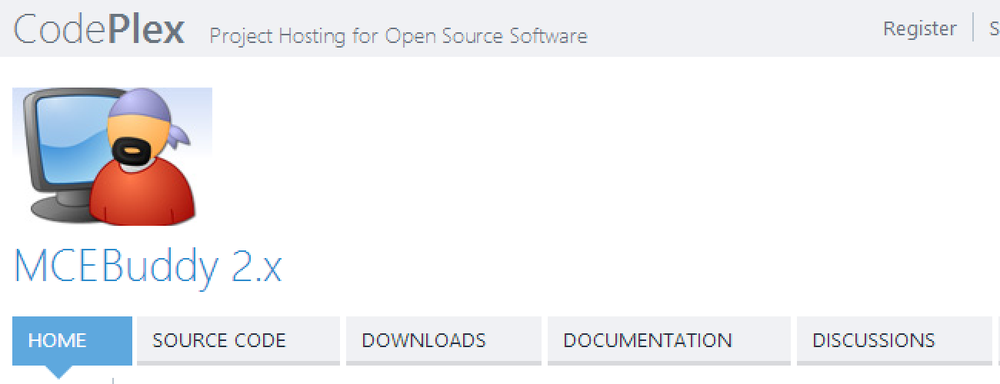अपने iPhone, iPad, या iPod टच को Windows या OS X से वीडियो स्ट्रीम करें
वाई-फाई या इंटरनेट पर एक पोर्टेबल ऐप्पल डिवाइस पर अपने कंप्यूटर पर संग्रह से वीडियो को आसानी से स्ट्रीम करना चाहते हैं? आज हम इस पर एक नज़र डालते हैं कि आपके आइपॉड टच, आईफोन या आईपैड को एयर वीडियो के साथ वीडियो स्ट्रीम करने का सबसे आसान तरीका क्या हो सकता है.
एयर वीडियो आपके Apple डिवाइस के लिए एक निशुल्क या पूर्ण संस्करण के रूप में उपलब्ध है। नि: शुल्क संस्करण प्रदर्शित फ़ोल्डरों की संख्या को सीमित करता है, जबकि पूर्ण संस्करण नहीं है। पूर्ण संस्करण केवल $ 2.99 है जो सभी के लिए एक चोरी है जो यह कर सकता है। आपको अपने विंडोज या मैक ओएस एक्स कंप्यूटर पर मुफ्त एयर वीडियो सर्वर को डाउनलोड और इंस्टॉल करने की भी आवश्यकता होगी। यह आपको रिमोट एक्सेस के माध्यम से वाई-फाई नेटवर्क या इंटरनेट (3 जी सहित) पर वीडियो स्ट्रीम करने देगा - यह सुविधा अभी भी बीटा में है.

यह उन वीडियो प्रारूपों को रूपांतरित करेगा जो आपके डिवाइस पर iPhone के अनुकूल प्रारूप में नहीं चलाए जा सकते। यह mp4, MOV, AVI, MPEG, DIVX, FLV… आदि जैसे अधिक व्यापक रूप से उपयोग किए जाने वाले कंटेनरों को रूपांतरित कर सकता है। ध्यान रखें कि DRM सुरक्षित वीडियो और Propriety कोडेक समर्थित नहीं हैं.
नोट: हमने आईओएस 4.0 पर चलने वाले आईपॉड टच और आईपैड पर ऐप के मुफ्त और पूर्ण दोनों संस्करणों का परीक्षण किया। सर्वर विंडोज 7 x64 अल्टीमेट डेस्कटॉप पर स्थापित किया गया था.
एयर वीडियो सर्वर स्थापित करें
पहली चीज जो हमें करने की ज़रूरत है वह है अपने कंप्यूटर में मुफ्त एयर वीडियो सर्वर सॉफ़्टवेयर डाउनलोड और इंस्टॉल करना (लिंक नीचे है). डिफॉल्ट को स्वीकार करने वाले सामान्य के रूप में स्थापित करें.

जब सर्वर लॉन्च होता है, साझा फ़ोल्डर टैब के तहत डिस्क डिस्क फ़ोल्डर पर क्लिक करें ...

फिर उन वीडियो के स्थान पर ब्राउज़ करें जिन्हें आप स्ट्रीम करना चाहते हैं.

आप जितने चाहें उतने स्थान जोड़ सकते हैं। ध्यान दें कि हमने अपने विंडोज होम सर्वर से एक साझा फ़ोल्डर भी जोड़ा है ... उस पर और अधिक.

यदि आप iTunes चला रहे हैं तो एक और दिलचस्प बात यह है कि आप एक iTunes Playlist जोड़ सकते हैं.

फिर अपने प्लेलिस्ट से चुनें कि आप क्या जोड़ना चाहते हैं.

फिर इसे साझा स्थानों में भी जोड़ा जाएगा.

एयर वीडियो फ्री स्थापित करें
अब Air Video Free या Full App डाउनलोड और इंस्टॉल करें (लिंक नीचे है) या तो iTunes के माध्यम से अपने Apple डिवाइस पर ...

या सीधे अपने डिवाइस पर ऐप स्टोर से.

वायु वीडियो का उपयोग करना
यहां हम एक आइपॉड टच पर चलने वाले मुफ्त संस्करण पर एक नज़र डालते हैं। इंस्टॉल हो जाने के बाद, अपने मुख्य मेनू पर एयर वीडियो फ्री आइकन पर क्लिक करें.

आपके द्वारा चलाए जा रहे सर्वर (सर्वरों) को देखने के लिए “+” बटन पर क्लिक करें.

सर्वर का चयन करें स्क्रीन पर उस कंप्यूटर को चुनें जिसे हमने सर्वर पर स्थापित किया है.

अब एयर वीडियो सर्वर पर साझा किए गए फ़ोल्डर टैब में आपके द्वारा जोड़े गए फ़ोल्डरों में से एक का चयन करें.

नि: शुल्क संस्करण एक बार में सभी फ़ोल्डरों को प्रदर्शित नहीं करेगा। हालाँकि, हमने पाया कि यदि हम उस दृश्य को ताज़ा करते रहे जो अंततः हमें उस फ़ोल्डर में मिलेगा जो हम चाहते थे.

यदि आप अधिक आइटम प्रदर्शित करने के लिए क्लिक करते हैं, तो आपको पूर्ण संस्करण प्राप्त करने के लिए प्रेरित किया जाएगा.

हाँ पर क्लिक करें और आपको पूर्ण संस्करण खरीदने के लिए ऐप स्टोर पर ले जाया जाएगा जो केवल $ 2.99 है ... इस तरह के एक भयानक ऐप के लिए बुरा मूल्य नहीं!

यहां पूर्ण संस्करण का एक उदाहरण दिया गया है जो आपके सभी फ़ोल्डरों को एक साथ दिखाता है.

स्ट्रीम और कन्वर्ट वीडियो
आपके द्वारा उस वीडियो का चयन करने के बाद, जिसे आप देखना चाहते हैं, इस ऐप की असली अजीबता का पता चलता है। खटखटाना लाइव रूपांतरण के साथ खेलो, और जब आप iPod के अनुकूल प्रारूप में परिवर्तित हो रहे हैं तो आप वीडियो देख सकते हैं। बहुत ही शांत!

आपके वीडियो को प्रारंभ होने में केवल एक क्षण लगता है। यह पृष्ठभूमि में परिवर्तित होने के दौरान आप इसे देख पाएंगे और इसमें मूल वीडियो प्लेयर नियंत्रण होगा.

एक बार जब आपके पास वॉल्यूम और स्क्रीन आकार का सेटअप हो, तो नियंत्रणों को छिपाने के लिए स्क्रीन पर फिर से टैप करें.

आप केवल कुछ और करने के दौरान वीडियो परिवर्तित करने का चयन भी कर सकते हैं। वीडियो को एक कतार में जोड़ा जाएगा और एक समय में एक परिवर्तित किया जाएगा। जबकि वीडियो परिवर्तित हो रहे हैं, आप अपने डिवाइस पर कतार देख सकते हैं.

फिर अपने फ़ोल्डरों में वापस जाएं और अन्य वीडियो खोजें.

यदि आप कई वीडियो परिवर्तित कर रहे हैं, तो आपको एक संदेश मिलेगा जिससे आपको पता चल जाएगा कि इसे रूपांतरण कतार में जोड़ दिया गया है.

आप अपनी कतार देख सकते हैं और जो परिवर्तित कर रहे हैं उसकी प्रगति देख पाएंगे.

आप यह भी देख सकते हैं कि रूपांतरण टैब के तहत एयर वीडियो सर्वर से क्या परिवर्तित हो रहा है.

रिमोट एक्सेस सक्षम करें
अब तक हमने वाई-फाई नेटवर्क पर सामग्री को स्ट्रीमिंग करने पर ध्यान दिया है। लेकिन आप इसे 3 जी सहित एक इंटरनेट कनेक्शन पर भी स्ट्रीम कर सकते हैं जो आईफोन और आईपैड उपयोगकर्ताओं के लिए बहुत अच्छा है। रिमोट एक्सेस को सक्षम करने से पहले हमें सबसे पहले जो काम करने की ज़रूरत है, वह है एयर पोर्ट सर्वर को सुरक्षित बनाना। Settings पर क्लिक करें फिर चेक करें पासवर्ड की आवश्यकता है और इसके लिए एक मजबूत पासवर्ड सेट करें.

एयर वीडियो सर्वर पर रिमोट टैब का चयन करें और जांच करें इंटरनेट से पहुंच सक्षम करें (बीटा). फिर स्वचालित रूप से मैप पोर्ट की जांच करें (UPnP या NAT-PMP समर्थन के साथ राउटर की आवश्यकता है)। फिर टेस्ट कनेक्शन। सर्वर पिन पर ध्यान देना सुनिश्चित करें क्योंकि आपको अपने डिवाइस को कनेक्ट करते समय इसकी आवश्यकता होगी.

बशर्ते आपके राउटर में क्षमताएं हों, आपको एक सफल कनेक्शन टेस्ट देखना चाहिए। यदि परीक्षण विफल हो जाता है, तो आपको अपने राउटर पर कुछ समस्या निवारण करना पड़ सकता है, मैन्युअल रूप से इसे सेटिंग्स कॉन्फ़िगर करें, इसे dd-wrt के साथ चमकाने की कोशिश करें, या बस एक सक्षम खरीदें.

अब अपने Apple डिवाइस पर, Air Video लॉन्च करें और जब सर्वर स्क्रीन आये तो सेलेक्ट सर्वर स्क्रीन पर जाने के लिए "+" बटन पर क्लिक करें। इस बार सर्वर पिन दर्ज करें चुनें.

चूंकि हम पासवर्ड को सर्वर से सुरक्षित रखते हैं, इसलिए हमें पहले उसमें प्रवेश करना होगा.

फिर सर्वर पिन टाइप करें जिसे हमने पहले नोट किया था और सेव पर टैप करें.

अब आपको वह सर्वर दिखाई देगा जिसे आप ऑनलाइन एक्सेस कर रहे हैं और इसके अंतर्गत सर्वर पिन दिखाएगा.

फिर इसका उपयोग जारी रखें क्योंकि आप स्थानीय वाई-फाई नेटवर्क पर होंगे.

विंडोज होम सर्वर शेयरों का समर्थन करता है
एक बढ़िया चीज़ जो हमें मिली, वह है विंडोज होम सर्वर के नेटवर्क फ़ोल्डर्स के साथ काम करना। हमने अन्य तरीकों को देखा है जहां लोग सीधे डब्ल्यूएचएस पर एयर वीडियो स्थापित करते हैं, लेकिन साझा किए गए फ़ोल्डरों तक पहुंचना आपका सबसे अच्छा दांव हो सकता है। डब्ल्यूएचएस पर 3 पार्टी सॉफ्टवेयर स्थापित करना आवश्यक रूप से समर्थित नहीं है और इसकी वास्तुकला के लिए सॉफ्टवेयर को कॉन्फ़िगर नहीं किया जा सकता है। हालांकि एयर वीडियो के लिए WHS के लिए ऐड-इन देखना अच्छा होगा.

चयन करते समय हमारे पास ध्यान देने योग्य धीमी गति नहीं थी लाइव रूपांतरण के साथ खेलो हमारे वाई-फाई कनेक्शन पर सर्वर से वीडियो के साथ.

आईपैड पर एयर वीडियो
जैसा कि हमने पहले बताया कि यह iPad पर भी चल सकता है। यहाँ उस डिवाइस पर चलने वाले कुछ जोड़े हैं.

चूंकि आईपैड स्क्रीन पर स्पष्ट रूप से अधिक जगह है, आप अपने फ़ोल्डर्स के माध्यम से और अधिक आसानी से नेविगेट कर सकते हैं। विशेष रूप से पूर्ण संस्करण के साथ क्योंकि यह एक ही बार में अधिक फ़ोल्डर दिखाता है.

निष्कर्ष
जबकि अन्य ऐप हैं जो आपको अपने Apple डिवाइस पर मल्टीमीडिया कंटेंट स्ट्रीम करने देंगे, हमारे पास एयर वीडियो के फ्री या फुल वर्जन के साथ सबसे अच्छा अनुभव था। यदि आप अपने iPhone, iPad, या iPod Touch Air Video पर वीडियो स्ट्रीम करने का सबसे आसान तरीका है, तो आप निश्चित रूप से जाने का तरीका ढूंढ रहे हैं। आप हमेशा मुफ्त संस्करण के साथ शुरू कर सकते हैं, और यदि आप इसे पसंद करते हैं, तो कुछ रुपये के लिए पूर्ण संस्करण प्राप्त करें और अपने सभी वीडियो फ़ोल्डरों तक आसानी से पहुंचें.
ओएस एक्स या विंडोज के लिए फ्री एयर वीडियो सर्वर डाउनलोड करें
एयर वीडियो पूर्ण संस्करण - iTunes पूर्वावलोकन
एयर वीडियो वेबसाइट